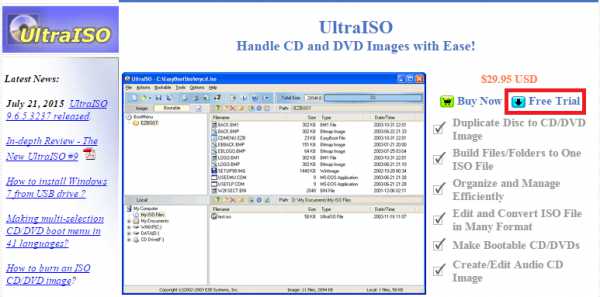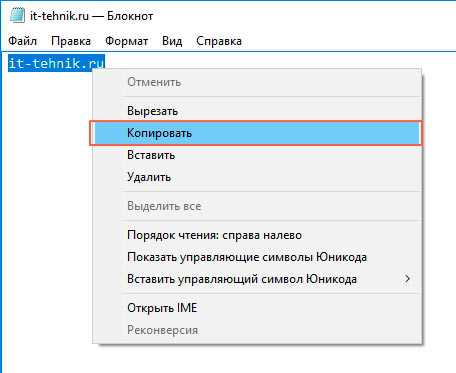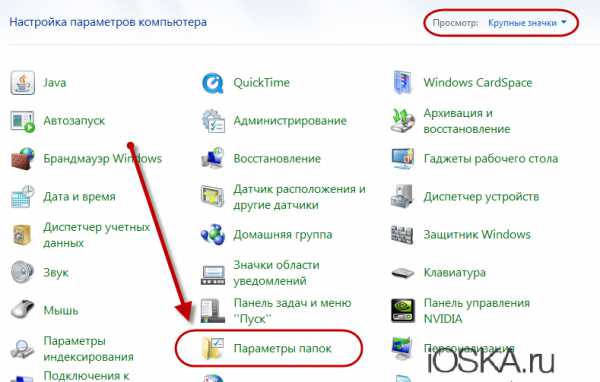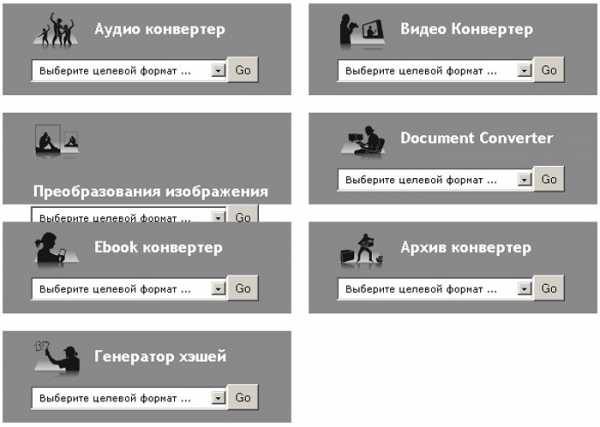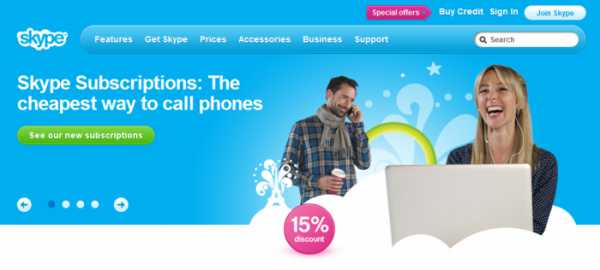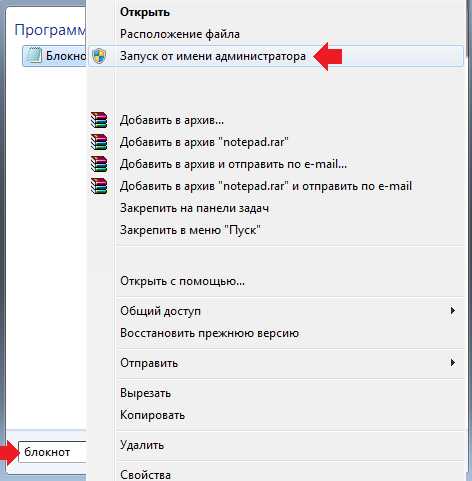Как выключить обновления на windows 7
Как отключить обновление ВИНДОВС 7? Ответ тут!
Привет друзья! Я уверен что вы не знаете как отключить обновление виндовс 7, поэтому я подготовил для вас эту статейку.
Я вот сам недавно переустанавливал виндовс 7 и был в шоке, как после первой перезагрузки компьютера у меня винда автоматически начала обновляться.
Так ладно бы это было минутку по времени, а ждать пришлось минут 7, и это мнея очень напрягало. В этой статье я расскажу как подробно и быстро отключить это надоедливое обновление. Если Вас «напрягает» система автоматического обновления операционной системы, и Вы хотите узнать, как можно отключить обновление системы виндовс 7 и реально ли это сделать, тогда прочтите эту статью и всё поймете.
Как отключить обновление виндовс 7?
Чтобы отключить обновление на виндовс 7 вашего компьютера нам нужно проделать следующее:
- Найдите на рабочем столе Ярлык «Мой компьютер» и откройте его контекстное меню, кликнув по значку один раз правой кнопкой мыши.
- Среди представленных вариантов выберите «Управление».
- В левой части окна «Управление компьютером» найдите строку «Службы и приложения» и откройте его.
- Перед Вами всплывет дополнительное меню «Службы и приложения». Выделите пункт «Службы», нажав один раз левой кнопкой мыши. Справа в окне увидите список всех служб Windwos 7.
- В этом списке найдите службу «Центр обновления windows 7» и зайдите в него.
- Перед Вами открылось окно Центра обновления windows 7. Именно здесь отключается автоматическое обновление системы.
- А теперь перейдем непосредственно к тому, как можно отключить автоматическое обновление виндовс 7.
- В строке «Тип запуска» выберите «отключено». А затем «Применить» и «OK».
- После проделанных действий автоматическое обновление windows 7 будет отключено.
Вот так легко, просто и с минимальными усилиями операционная система windows 7 не будет обновляться в автоматическом режиме.
На заметку!
Хочу вам предложить ознакомиться с моими недавними уроками, а именно что делать если пропала раскладка клавиатуры. Еще я рассказывал причины исправления когда аккумулятор ноутбука не заряжается. Очень советую вам прочитать на будущее эти статьи. И еще, если хотите получать мои уроки себе на почту — введите свои email в самом конце статьи и я буду отправлять их вам.
На этом все! Теперь мы знаем как отключить обновление виндовс 7 всего за 1 минуту. Если остались вопросы — задавайте их в комментариях, а я с радостью отвечу. Всем желаю огромного здоровья!
С Ув. Евгений Крыжановский
Отблагодари меня, поделись ссылкой с друзьями в социальных сетях:public-pc.com
Как отключить автоматическое обновление windows?
Сегодня разберём, как отключить автоматическое обновление, на примере windows 7. Одних не устраивают постоянные обновления из-за довольно внушительных объёмов скачиваемой информации. Другие жалуются на сбои после обновлений, поэтому просто хотят спокойной и стабильной работы. В общем, есть много поводов для отключения автоматических обновлений.

Как отключить автоматическое обновление Виндовс
Отключать обновления полностью не самый лучший выбор. Ведь именно с обновлениями, в вашей операционной системе закрываются «дыры» и уязвимости, а нестабильные модули и приложения исправляются патчами.
Если же вы всерьёз задумались, как отключить обновления windows, тогда читайте дальше.
Как отключить автоматическое обновление windows
С помощью этого метода вы отключите обновления полностью. Четко соблюдайте инструкцию.
Откройте «Панель управления», перейдите в «Центр обновления windows».
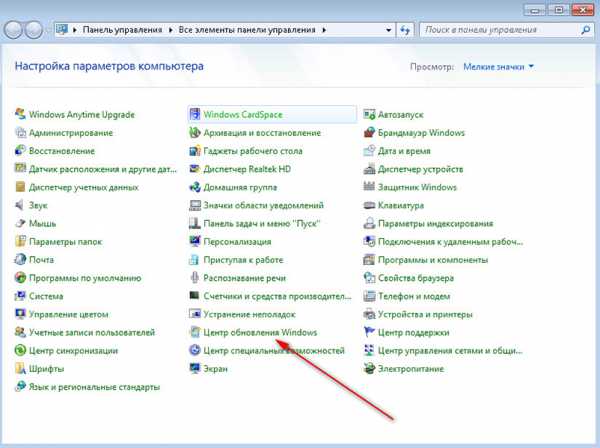
Теперь нажмите на «Настройки параметров обновления».
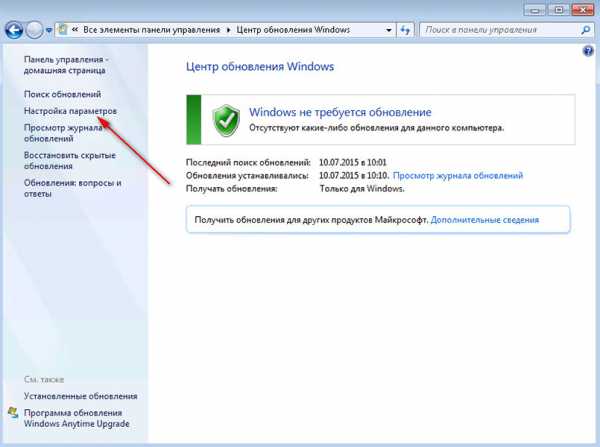
Затем выберите из выпадающего списка вариант «Не проверять наличие обновлений (не рекомендуется)».
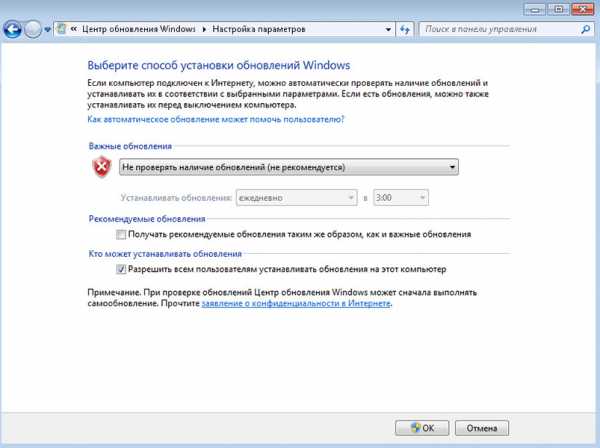
Жмём «ОК» и закрываем центр обновления windows. Теперь нам необходимо отключить службу, которая отвечает за процесс обновления windows.
- Ещё раз открываем панель управления (если успели закрыть) и перейдите в «Администрирование»
- Затем откройте «Службы»
- В списке служб нужно спуститься в самый низ и найти службу «Центр обновления windows»
- Два раза кликните на службе и выберите тип запуска «Отключена»
- Это позволит отключить центр обновления windows из автозапуска, затем нажмите на кнопку «Остановить», чтобы остановить службу немедленно
- Дождитесь завершения процесса остановки работы службы, после чего нажмите «Применить»
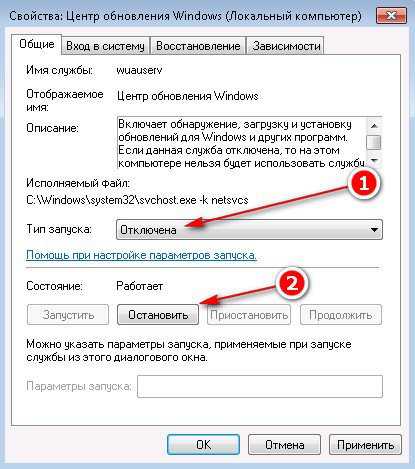
Закройте все открытые окна. Теперь обновление системы полностью отключено.
После отключения обновлений операционная система станет выводить сообщения о том, что отключены обновления windows. Также, в правом нижнем углу, появится флажок с красным крестиком. Чтобы флажок не привлекал внимания и не отвлекал от работы, его можно выключить.
- Кликаем левой кнопкой мыши по флажку центра поддержки, в появившемся окне нажимаем на строчку «Открыть центр поддержки»
- Выбираем пункт «Настройка центра поддержки»
- В появившемся окне снимаем все галочки и жмём «ОК»
Чтобы снова включить обновления вам нужно в настройках службы выбрать тип запуска «Автоматически» и в настройках обновлений выбрать «Получать обновления автоматически», после чего перезагрузить компьютер.
Читайте также статью Как изменить ключ windows 7, 8, 8.1, 10 средствами системы.
Делитесь в комментариях, вы противник обновлений или загружаете каждое обновление?
Мы всегда отвечаем на вопросы. Спрашивайте!delpc.ru
Как отключить автоматическое обновление в windows 7
Операционная система Виндовс постоянно совершенствуется своими разработчиками – компанией Майкрософт. После выхода ОС в свет было выпущено множество патчей, цель которых – повысить производительность, устранить опасные уязвимости, ликвидировать причины багов, ошибок и зависаний и так далее. Для загрузки патчей в автоматическом режиме было решено сделать специальную утилиту – Центр обновлений. Он же находит и скачивает последние версии драйверов для ваших устройств. В данной статье описывается, как отключить регулярное обновление windows 7, и зачем это может потребоваться. 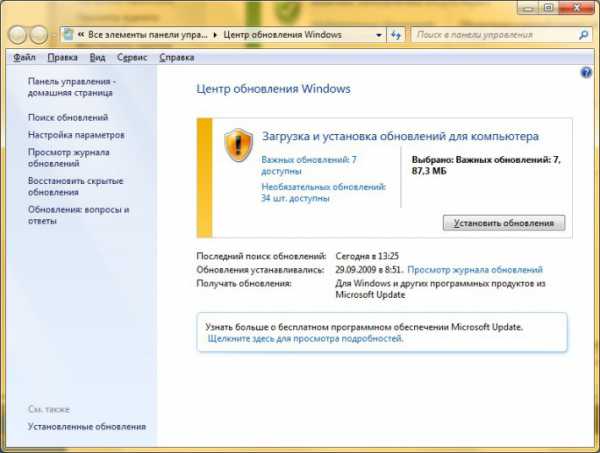
Причины
Несмотря на большую пользу, которую несет центр обновлений, многие пользователи хотят остановить его работу и отключить получений апдейтов. Наиболее распространенные причины:
- Пиратская версия Виндовс. Вместе с патчами скачиваются средства для проверки активации. Они совершенствуются со временем и учатся вычислять действие программ-активаторов.
- Ограничение по траффику. Если у вас нет безлимитного интернета (или его скорость крайне мала), постоянные загрузки новых данных могут доставить немало дискомфорта. Особенного актуально для людей, использующих 3g/4g модемы.
- Задержки при завершении работы. Апдейты копятся в течение дня и устанавливаются, когда вы выключаете персональный компьютер. Это может быть не очень удобно, если вам нужно быстро перезагрузить систему, а вы вынуждены ждать, пока все установится.
- Некорректная работа. Некоторые пользователи жалуются на возникновение различных ошибок после установки определенных патчей.

Отключение автообновлений
Самый простой способ отключить автоматическое обновление windows 7 – правильно настроить центр апдейтов. Для этого вам потребуется сделать следующее:
- Кликните по значку центра обновлений в трее. Если его там нет, запустите меню «Пуск».
- Откройте «Панель управления».
- Перейдите в раздел, который называется «Система и безопасность».
- Запустите «Центр обновления».
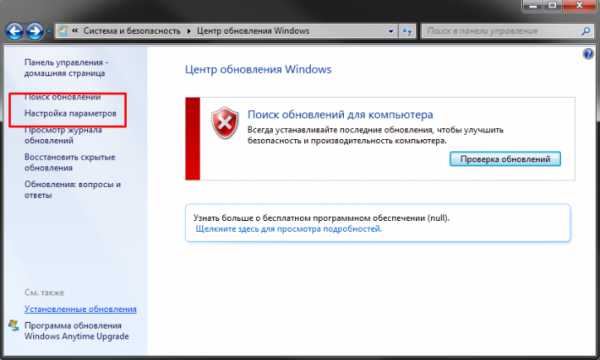
- В меню слева кликните по гиперссылке «Настройка параметров».
- В разделе «Важные обновления» выберите пункт «Не проверять наличие».
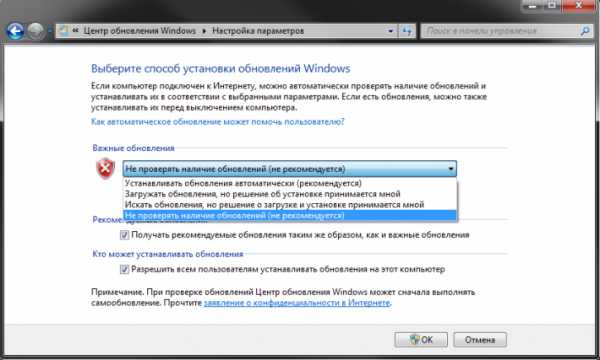
- Нажмите «Ок» и закройте Центр.
Вы также можете выбрать опцию «Искать, но решения о загрузке принимаются мной». В этом случае вы сможете запускать скачивание, когда вам удобно (например, во время просмотра фильма).
Отключение службы
Существует и другой, более радикальный метод. Вместо того чтобы настраивать Центр обновлений, вы может полностью отключить его работу. Заодно это сэкономит вам немного системных ресурсов и увеличит скорость загрузки и завершения работы системы.
Для этого вам нужно сделать следующее:
- Вызовите меню «Пуск».
- Перейдите в «Панель управления».
- Откройте категорию «Система и безопасность».
- Перейдите во вкладку «Администрирование».

- Запустите утилиту «Службы».
- Пролистайте представленный список до самого конца.
- Дважды щелкните по объекту «Центр обновления» («wuauserv»).
- В графе тип запуска установите опцию «Отключена».
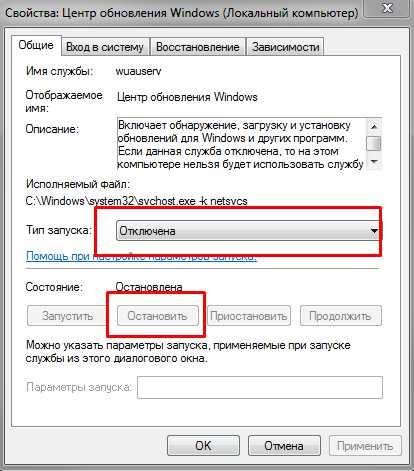
- Щелкните по кнопке «Остановить».
- Нажмите «Ок» и закройте окно.
windowsTune.ru